Apps im Hintergrund beenden: So geht's unter Android
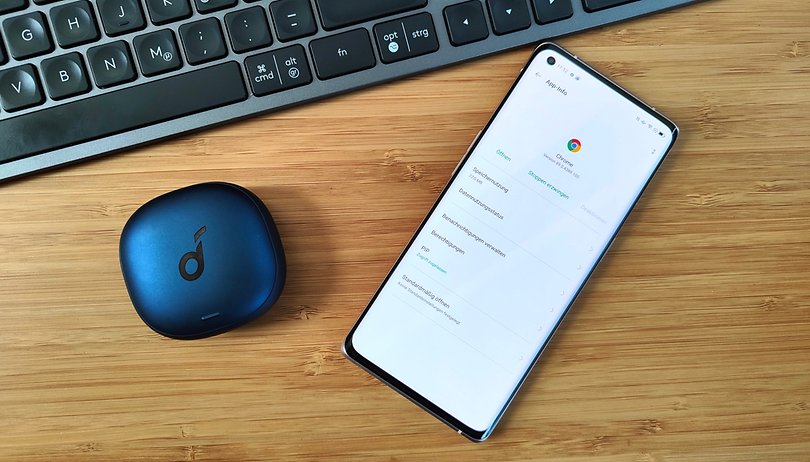

Viele Android-Apps laufen im Hintergrund einfach weiter. Das muss nicht problematisch sein, im Gegenteil: Viele Dienste müssen ständig aktiv sein, um sinnvoll zu funktionieren. Doch manchmal können die Apps das System ausbremsen oder saugen Euch den Akku rasant leer. Wir zeigen Euch, wie Ihr die Übeltäter ausfindig macht und solche Apps beendet. Außerdem erklären wir Euch, wie Ihr auf Huawei-Smartphones Apps im Hintergrund stoppt.
Sei es der automatische Upload von Bildern oder der Empfang von Nachrichten: Einige Features benötigen einen Hintergrunddienst, um zu funktionieren. Typischerweise belasten diese Funktionen das Smartphone nur geringfügig, zu viele dieser Dienste können aber die Benutzeroberfläche ausbremsen. Und manchmal stürzt ein solcher Hintergrundprozess ab. Spätestens dann gilt es, den Prozess zu beenden und wir zeigen Euch, wie das geht! Auf den Smartphones der unterschiedlichen Hersteller können die Menüs leicht voneinander abweichen, dennoch könnt Ihr Euch an unseren Screenshots orientieren.
Zum Abschnitt:
- Allgemeine Einstellungen
- Maßnahmen: App deaktivieren, deinstallieren und Beenden erzwingen
- Anleitung für Huawei-Smartphones
Den App-Übeltäter herausfinden
Nicht immer weiß man direkt, welche App gerade die Probleme auf dem Tablet oder Smartphone verursacht. Vor allem, wenn sich eine bereits lange installierte App plötzlich quer stellt. Doch glücklicherweise ist es recht einfach, die Ursache herauszufinden. Dafür gibt es zwei Tools:
Den Akkuverbrauch überprüfen
Generell ist es keine gute Idee, Apps zu schließen, die im Hintergrund werkeln, um vermeintlich Akku zu sparen. Der Neustart der App verballert nämlich mehr, als Ihr dadurch einspart. Manchmal allerdings führt ein abgestürzter Hintergrundprozess zu einem erhöhten Stromverbrauch und dieser ist in den Detailinformationen zum Akku ersichtlich. Schaut dafür unter Einstellungen > Akku und öffnet über das Menü (die drei Punkte in der rechten oberen Ecke) den Bereich Akkunutzung. Hier bekommt Ihr den Stromverbrauch nach Apps aufgelistet. Öffnet nun noch einmal das Menü und lasst Euch die vollständige Gerätenutzung anzeigen.
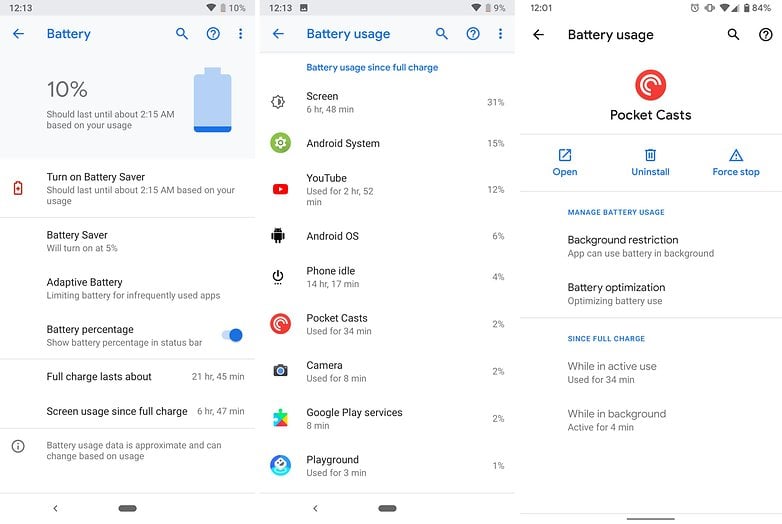
Ganz oben ist meist das Display als größter Stromverbraucher verzeichnet. Habt Ihr eine App zuletzt wenig genutzt, diese erscheint aber trotzdem weit oben auf dieser Liste, könnte etwas faul sein. Mit einem Klick auf einen App-Eintrag gibt es dann noch Detailinformationen. Hier könnt ihr die App auch beenden, falls der Akku- und Ressourcenverbrauch zu viel wird und seht auch, wie viele Minuten sie aktiv genutzt wurde und wie lange sie im Hintergrund aktiv war.
Aktive Dienste checken
Bevor Ihr eine App schließt bzw. einen Dienst beendet, solltet Ihr aber noch eine zweite Infoquelle hinzuziehen. Detaillierte Infos zum Ressourcenverbrauch von Anwendungen hält Android für euch unter dem Punkt Aktive Dienste parat. Um diesen aufzurufen, heißt es zunächst, die Entwickleroptionen zu aktivieren. Wie das geht, lest Ihr hier:
Nachdem ihr die Entwickleroptionen aktiviert habt, könnt Ihr darin den Punkt Aktive Dienste aufrufen. Hier seht ihr, welche App wie viel Arbeitsspeicher belegt und wie viel RAM noch frei ist. Hat hier eine App einen verdächtig hohen Speicherverbrauch, so lässt sie sich auswählen und Ihr erfahrt auf der folgenden Seite, welche Hintergrunddienste von der App gestartet wurden.
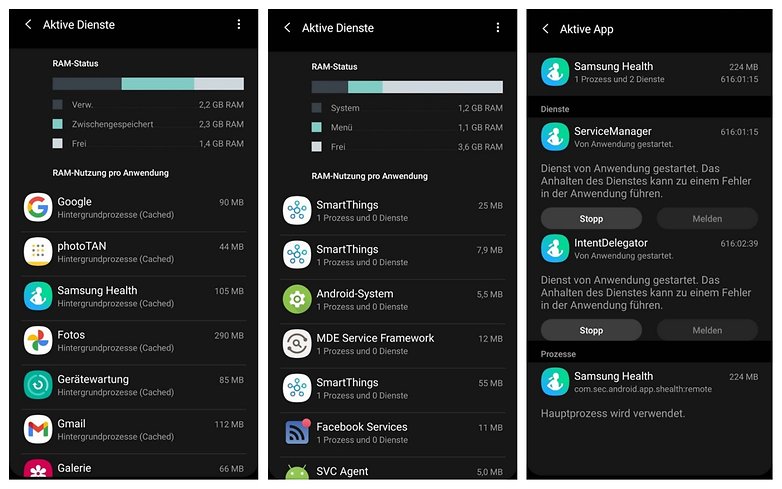
Aktiviert Ihr über das Menü in der rechten oberen Ecken noch den Punkt Prozesse im Cache anzeigen, bekommt Ihr sogar angezeigt, welche Apps aktuell noch im Zwischenspeicher hängen.
Maßnahmen: App deaktivieren, deinstallieren und Beenden erzwingen
Ist der App-Übeltäter gefunden, geht es ab in die App-Details. Die findet Ihr unter Einstellungen > Apps & Benachrichtigungen > Alle Apps anzeigen. Tippt dort auf die jeweilige App, die Probleme macht. Hier habt Ihr nun verschiedene Möglichkeiten das Problem zu beheben.
Typischerweise reicht zunächst, auf Beenden erzwingen (manchmal auch Stopp erzwingen) zu tippen. Diese Maßnahme sollte zumindest gegen abgestürzte Apps helfen und stoppt auch Hintergrund-Prozesse einer Anwendung.
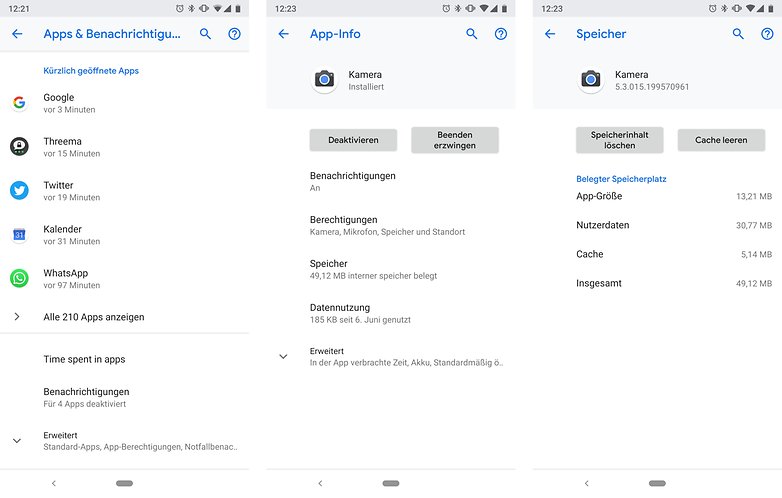
Hat das nicht geklappt, tippt auf Speicher und Cache und anschließend auf Cache leeren. Jetzt wird der Zwischenspeicher der App geleert, was zum Beispiel hilft, wenn sich die App einfach irgendwie "verkantet" hat. Auch das hat nicht funktioniert? Dann geht wieder zurück und tippt diesmal auf Speicherinhalt löschen. Hierbei löscht Ihr die von Euch vorgenommenen Einstellungen und müsst Euch bei der App gegebenenfalls neu einloggen.
Wer einen Dienst dauerhaft stoppen möchte, greift zu den Optionen Deaktivieren oder Deinstallieren. Deaktivieren bedeutet, dass die App nicht mehr gestartet wird, aber sie trotzdem im internen Speicher bleibt. Dies kann zum Beispiel bei mitgelieferten Apps der Fall sein, denn der Hersteller installiert diese Anwendungen als System-App, die der Nutzer nicht ohne Weiteres löschen kann. Deinstallieren wiederum tut genau das. Es löscht die App aus dem internen Speicher Eures Smartphones.
Wollt ihr zielgerichtet einen einzelnen Dienst einer App beenden, so helfen euch die Optionen in der Detailansicht der Funktion Aktive Dienste. Hier heißt es jedoch, besonders vorsichtig vorzugehen, denn viele Apps kommen nicht gut damit zurecht, wenn ein einzelner Bestandteil beendet wird.
Aber Vorsicht: Ist Euch gar nicht so recht klar, wofür die App gedacht ist, dann solltet ihr nicht vorschnell handeln: Denn manche Dienste sind für die ordnungsgemäße Funktion von Android oder anderen Apps unverzichtbar. Häufig kann dann auch ein Neustart Wunder bewirken, denn ein Reboot zwingt Android, alle laufenden Hintergrund-Prozesse neuzustarten.
Sonderfall: Anleitung für Huawei-Smartphones
Jeder Smartphone-Hersteller kocht sein eigenes Süppchen wenn es darum geht, das Betriebssystem Android zu optimieren. Huawei-Geräte wurden für ihre gute Akkulaufzeit viel und oft gelobt. Doch bald darauf folgte Ernüchterung, da diese lange Laufzeit auf Kosten der Funktionalität einzelner Apps ging. Nutzer klagten über ausbleibende Benachrichtigungen von Chat-Apps wie Threema oder Telegram, und mir entging so manche eBay-Auktion weil die Erinnerung nicht rechtzeitig eintraf.
Es bedurfte vieler Updates der Huawei-Benutzeroberfläche EMUI, bis endlich eine einfach zu bedienende Verwaltung für die Autostart-Apps entstanden war. Da ihre Bedienung noch immer nicht komplett intuitiv ist, führen wir Euch durch die entsprechenden Menüs. Der folgende Screenshot zeigt ...
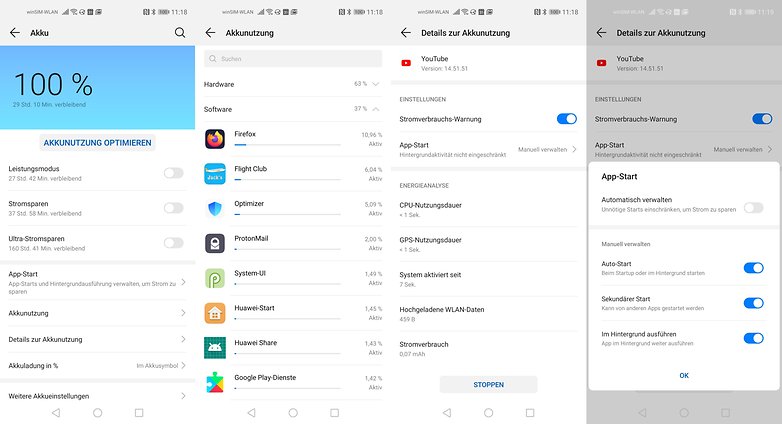
Schnell erkennt Ihr, dass die Verwaltung von Hintergrund-Apps bei Huawei deutlich eleganter gelöst ist als im allgemeinen Beispiel oben. Der Haken: Die Werkseinstellungen sind zu aggressiv gesetzt. Denn Huawei-Smartphones verbietet den meisten Apps von Haus aus, selbsttätig zu starten oder im Hintergrund weiter zu arbeiten. Sobald Ihr also eBay oder Telegram schließt, könnt Ihr mit ausbleibenden oder zumindest extrem verspäteten Benachrichtigungen aus diesen Apps rechnen.
Um dieses Verhalten zu verbessern, geht in die Einstellung "App-Starts" und entfernt dann den Haken für die automatische Verwaltung hinter der betreffenden App. Lasst die Haken in der aufpoppenden Meldung gesetzt und bestätigt.
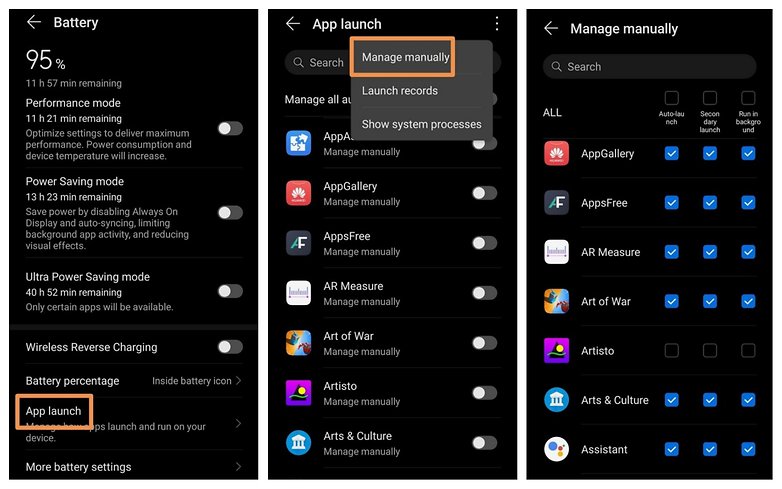
Ich persönlich verwalte meine App-Starts komplett manuell. Ich bin dabei großzügig und gewähre etlichen Apps alle Rechte. Die Akkulaufzeit hat sich seither unwesentlich verschlechtert. Um nachzujustieren, öffnet Ihr das Menü (wie im Screenshot oben gezeigt) und verwaltet die Apps und deren Startverhalten von Hand. Insbesondere Spiele oder Gratis-Apps mit lästigen Benachrichtigungen könnt Ihr so einstellen, dass sie nur laufen, wenn Ihr sie aktiv nutzt.
Um die Aktivität und damit indirekt auch den Akkuverbrauch von Hintergrund-Apps zu kontrollieren, gibt es an dieser Stelle eine zweite Möglichkeit: Im Menü Daten zu App-Starts zeigt Euch Huawei in chronologischer Reihenfolge an, welche Apps zuletzt im Hintergrund einen Start ausgelöst haben.
Die Shopping-App AliExpress sowie die One Hw Camera aus dem Beispiel-Screenshot werde ich gleich abwürgen. Dazu werde ich die automatische Verwaltung aus dem linken Screenshot für diese Apps deaktivieren und alle drei Haken (Auto-Start, Sekundärer Start sowie Im Hintergrund) entfernen, um die Hintergrund-Aktivität dieser Apps zu verbieten.



















Die einzige Möglichkeit die einem bleibt das Problem dauerhaft zu beheben ist schon da oben genannt worden... Selbst wenn man mit allen möglichen Tools versucht einige Apps oder Dienste wirklich zu deaktivieren bzw zu deinstallieren muss man nur einmal neustarten oder man muss einfach nur einmal google play store praktisch zu machen aufmachen... Dann sind die meisten Apps und Dienste... Wieder im Zustand von davor. Der Hintergrund ist das Google sehr viele Hintergrund Apps hat System Apps nicht wie YouTube oder sowas, und die dürfen systemeinstellungen ändern selbst wenn man da alles hin und her ändert und sich ab brake hat ändert die System App oder der systemdienst von Android die systemeinstellung wieder und man muss nicht mal neu starten es reicht auch irgendwie eine bestimmte Zeit oder so dann wird der Dienst von selbst wieder gestartet...
Da hilft wirklich nur Rooten... Danke an Android.... und alle Hersteller... Ich liebe Open source... Und hasse Apple genau deswegen....
Traut euch ruhig Leute...bzw. ... Schaut nicht diese Mühe...es lohnt .... Voraussetzungen ist nur ein PC und ein kleines Programm das war's....(den Rest googlen wie alle Super-Genies... ???(z.B Odin für Samsung...)
Genaugenommen... Android wirklich zu verändern darf man und kann man erst nach dem Rooten....
Viel Spass Leute mFg
Schachbrett Achmet
Habt Ihr auch einen erhöhten Verbrauch der normalen "Google" App seit ca. 04.2021?
Ich meine nicht die Google-Play Dienste sondern die normale App und dabei habe ich weder deren Widget noch die News Seite im Smartphone aktiviert ??
@Mr. Android
Auf meinem Xiaomi Mi 9 Lite wird mir ein Update am 16.4. angeboten, 12.14.7.23. arm64, allerdings interessiert mich nur ein Update von MIUI und/oder von Android, in der Hoffnung, dass ich es Mal wieder ohne Fehler benutzen kann.
Und auf dem Redmi Note 9S wurde/wird es mir noch nicht angeboten. Aber gut, dass Du es erwähnst, das werde ich erstmal im Auge behalten und wenn es kommt nicht updaten.
@Olaf Gutrun
Das mit YouTube kann ich nicht bestätigen. Habe extra bei den genannten Geräten einen Neustart gemacht und YouTube macht auch weiterhin nichts.
Auch Gboard und Gmail, die sonst Mal aus mir nicht nachvollziehbaren Gründen wieder gestartet sind, machen auch nichts. Und Wakelocks habe ich zum Glück auch nicht. ?
Wobei die Anleitung nur bedingt funtkioniert, nach einem Neustart läuft alles wieder.
Selbst Apps wie youtube starten automatisch im Hintergrund, wirklich beheben kann man das nur mit root!
Im ganzen starten viel zu viele Apps und erzeugen wakeloks. Root ist die einzigste Lösung, das Potenzial ist meistens gigantisch.
Schön, dass man die Besitzer von Huawei Handys berücksichtigt.
(nicht immer nur Samsung, Samsung ??)
Anleitung mit Samsung?
Um es kurz zu sagen, originales wartungs optimierungs widget auf einen homescreen legen und von dort aus geht alles wie von selbst in den untermenüs.
Möglichkeit der Laufzeitverlängerung ist groß.
Damit lassen sich zumindest viele Apps im den tiefen standby versetzten was tatsächlich nur mit dem Wartungstool von Ssung geht, wenn man denn kein root hat.
Was kann ich tun, wenn ich apps, die automatisch gestartet wurden (Taschenlampe z. B.) beenden und jeden von mir selbst nicht veranlassten Neustart verhindern will ?
@Hans indem du dein Gerät rootest und mit Apps wie z.b Sd maid, rom toolbox pro oder titanium back up arbeitest.
Solche spielerreien machen spaß und zweifels ohne kann man die laufzeiten enorm verlängern insoweit man autostarts und ungenutzte future prozesse die man nicht braucht entfernt.
Wenn man nicht weiss was man tut, empfehlt es sich auf jeden fall eine aufs original basierende custom rom auf dem Gerät zu haben die sich via aroma installer installieren lässt um falls man das system zerschießt einfach via Aroma installer sei es per twrp oder magisk die rom neu installieren kann ohne einen computer zu benötigen.
Ohne root jedenfalls keine Chance.
Für die weniger geübten gibt es auch sogenannte automatisierte debload tools.
Mitlerweile auch komfortabel über aroma installer.
Das Potenzial ist jedenfalls bei jedem Smartphone extrem hoch...
gelöscht
Tolle Beschreibung für Neu und Quereinsteiger??.